Trong bài viết hôm nay, chúng tôi sẽ hướng dẫn bạn cách tải Office 2019 miễn phí một cách dễ dàng. Nhờ đó, bạn có thể tải về và sử dụng những tính năng mới nhất mà bộ công cụ văn phòng này cung cấp.

Yêu cầu cấu hình cài Office 2019 trên PC và Laptop
Phiên bản Microsoft Office 2019 có yêu cầu cấu hình tương đối cơ bản. Tuy nhiên, để tránh gặp lỗi trong quá trình cài đặt, hãy kiểm tra xem thiết bị của bạn có đáp ứng các tiêu chuẩn sau đây không.
- Hệ điều hành: Windows 10/11.
- CPU: 1 Ghz hoặc bộ xử lý nhanh hơn.
- RAM: 1GB cho bản 32 bit, 2GB cho bản 64 bit.
- Dung lượng trống: 5GB.
- Hiển thị: DirectX10 với độ phân giải 1024 x 576.
- Phiên bản .NET: 3.5, 4.0 hoặc 4.5.
Hướng dẫn tải và cài Office 2019 miễn phí trên máy tính
Quá trình tải và cài đặt Office 2019 rất đơn giản. Chỉ cần làm theo các bước dưới đây là bạn đã có thể sử dụng bộ công cụ văn phòng miễn phí trên máy tính của mình.
Bước 1: Truy cập đường dẫn bên dưới để tải Office 2019.
- Link tải Office 2019 bản 32bit tại đây.
- Link tải Office 2019 bản 64bit tại đây.
Bước 2: Giải nén tệp MSOffice_2019.zip và mở tệp cài đặt dạng ISO.
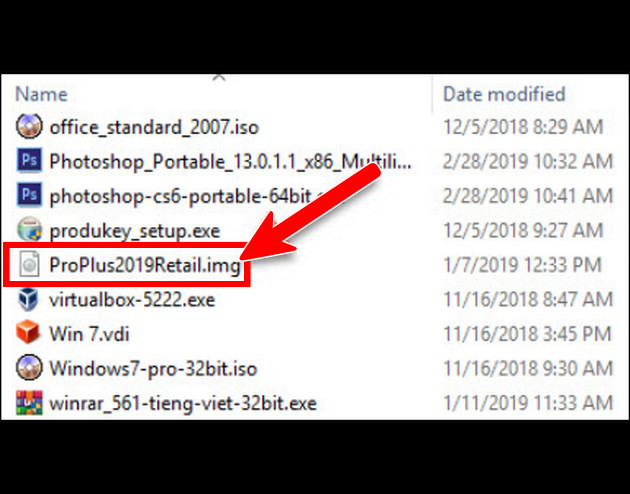
- Sau đó, nhấp chuột vào Setup.exe để bắt đầu quá trình cài Office 2019 trên PC hoặc Laptop.
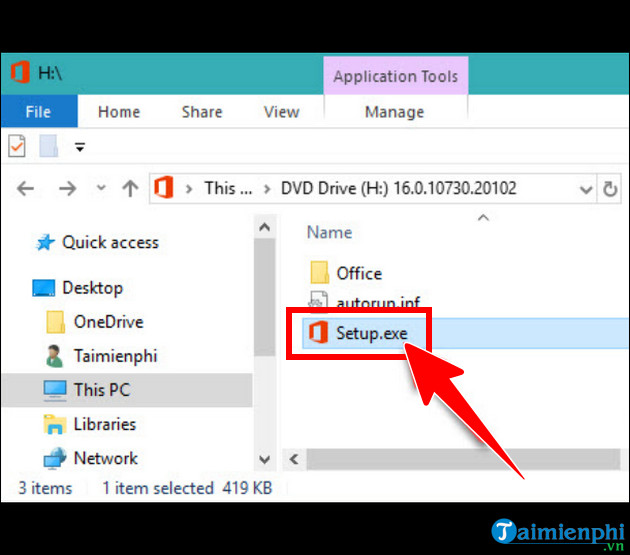
Bước 3: Chờ vài phút để Office 2019 hoàn tất quá trình cài đặt.
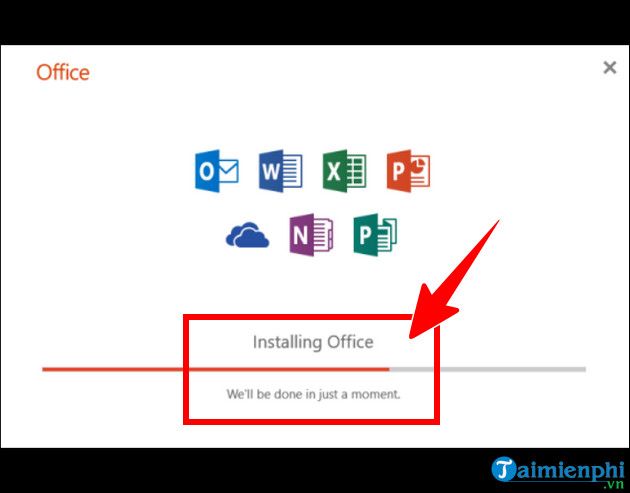
- Sau khi cài đặt hoàn tất, nhấp vào Close để đóng cửa sổ.
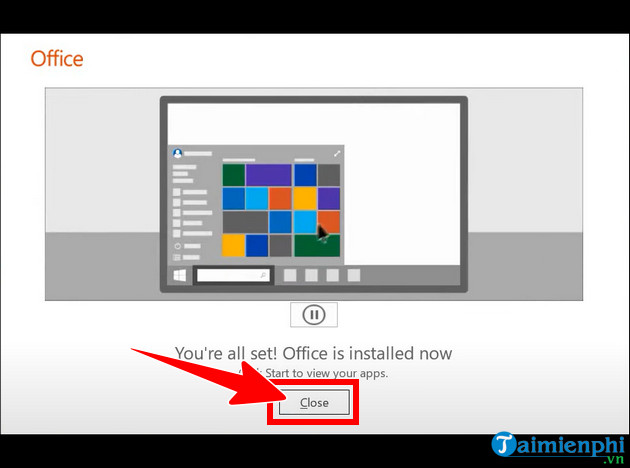
Bước 4: Mở phần mềm Office 2019 bất kỳ (ở đây Minprice mở Word 2019). Giao diện của Word 2019 sẽ xuất hiện như hình bên dưới. Để kiểm tra xem bạn đang sử dụng đúng phiên bản Office 2019, bạn có thể chọn Blank document.
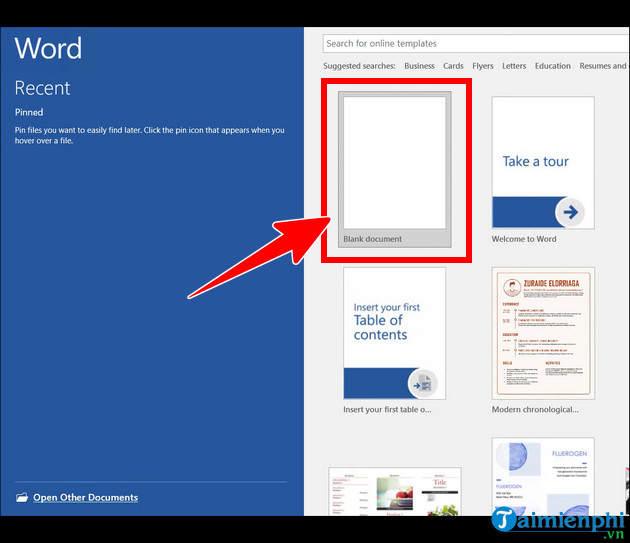
- Chọn File.
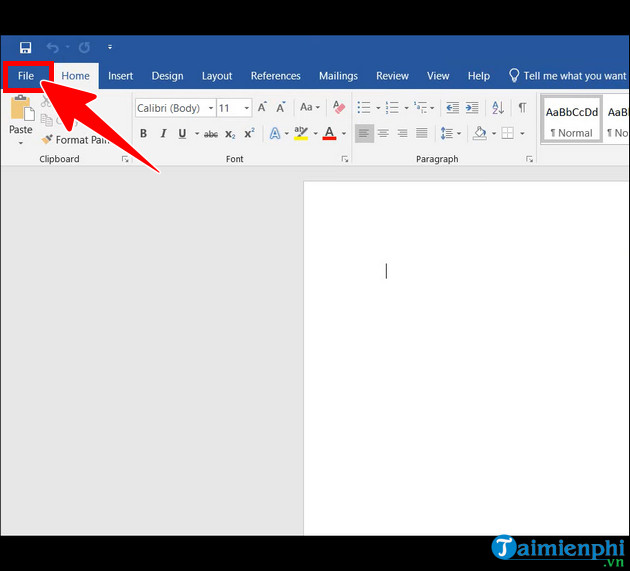
- Nhấp vào Account và ngay lập tức bạn sẽ thấy thông tin về phiên bản Office 2019 như hình dưới đây.
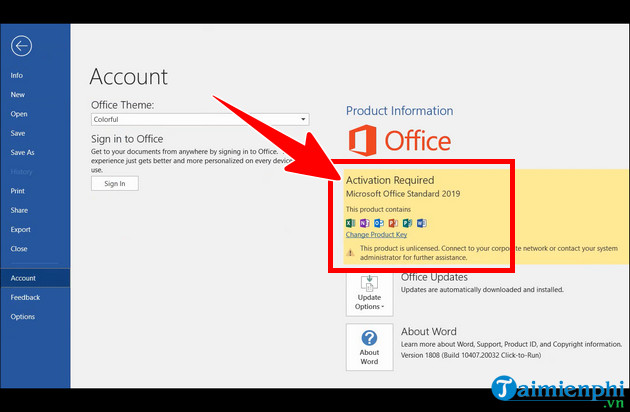
Vì đây là phiên bản Office 2019 miễn phí, nên để sử dụng đầy đủ các tính năng, bạn cần phải kích hoạt Office 2019 bằng CMD hoặc sử dụng mã kích hoạt Office 2019 mà chúng tôi đã tổng hợp tại đây.
Office 2019 có gì mới so với các phiên bản trước?
- Tính năng dịch văn bản: Trên Word 2019, Excel 2019, và PowerPoint 2019, Microsoft bổ sung thêm công cụ Microsoft Translator, cho phép dịch toàn bộ hoặc một phần văn bản. Để sử dụng, bạn chỉ cần chọn Review => Language => Translate và sau đó chọn dịch đoạn văn hoặc toàn bộ văn bản tùy thích.
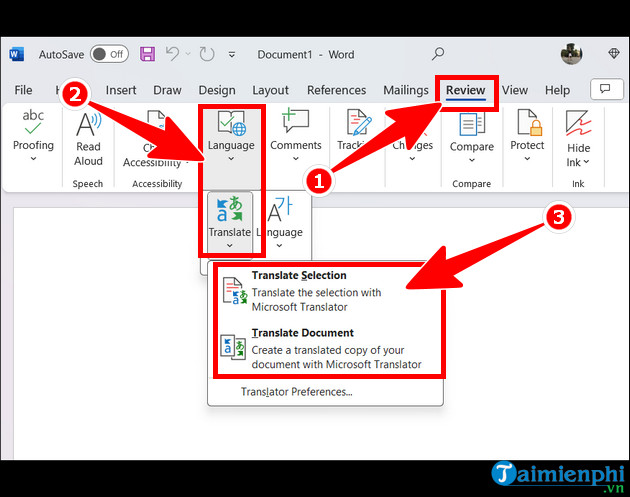
- PowerPoint có nhiều hiệu ứng chuyển cảnh mới: PowerPoint 2019 được nâng cấp với nhiều cải tiến, bao gồm hỗ trợ mô hình 3D và tệp SVG, xuất bản trình chiếu ra video 4K UHD, và thêm các hiệu ứng chuyển cảnh hiện đại.
- Excel bổ sung các hàm mới: Excel 2019 được cập nhật với một loạt tính năng mới, bao gồm các hàm mới như CONCAT, IFS, MAXIFS, MINIFS, SWITCH và TEXTJOIN, cùng với khả năng hỗ trợ bản đồ 2D,...
Trên đây là các bước tải và cài đặt Office 2019 miễn phí trên máy tính. Chỉ mất vài phút là bạn sẽ có ngay bộ công cụ văn phòng tiện lợi để giúp nâng cao hiệu suất làm việc của mình.